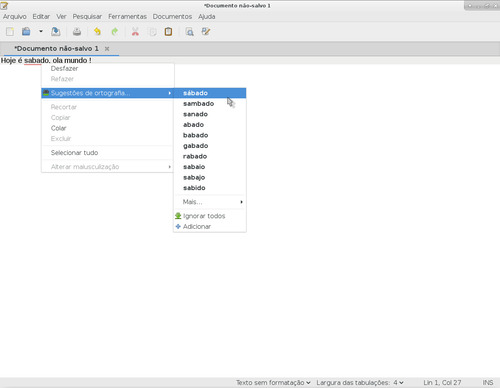Instalando o editor de texto Xed no Slackware
Publicado por Fernando T. Da Silva em 07/10/2016
[ Hits: 5.573 ]
Blog: http://meumundotux.blogspot.com.br/
Instalando o editor de texto Xed no Slackware
O editor Xed possui os seguintes recursos:
- documentes recentes
- verificação ortográfica utilizando o idioma do dicionário instalado no sistema, podendo escolher outros se tiver mais de um.
- numeração das linhas
- destaque da linha atual
- estatística do documento
- permite escolher um tipo de fonte e tamanho (apenas pra efeito visual)
- esquema de cores
- utiliza o idioma do seu sistema automaticamente para a linguagem do menu.
- inserir data e hora e podendo personalizar a mesma
- opção de imprimir e visualizar impressão
- preferencias do editor
- suporte a abas
- salvar automaticamente após o tempo configurado
O editor Xed possui ainda alguns outros recursos interessantes não citados aqui, sendo bem completo para um simples editor de texto ASCII.
As dependências completas deste editor, que já vem instalado como padrão no Linux Mint 18, cujas as mesmas foram obtidas no sistema com o comando abaixo são:
apt-cache depends xed
xed
Depende: iso-codes
Depende: xed-common
Depende: libatk1.0-0
Depende: libc6
Depende: libcairo2
Depende: libenchant1c2a
Depende: libgdk-pixbuf2.0-0
Depende: libglib2.0-0
Depende: libgtk-3-0
Depende: libgtksourceview-3.0-1
Depende: libice6
Depende: libpango-1.0-0
Depende: libsm6
Depende: libx11-6
Depende: libxml2
Depende: zenity
zenity:i386
Passos para instalação no Slackware 14.2
Abra uma janela de terminal e execute o comando abaixo.git clone https://github.com/linuxmint/xed
$ cd xed/
Para podemos compilar o xed precisamos dos pacotes abaixo, que foram instalados via sbopkg, devendo você ter o mesmo instalado no seu sistema.
sudo sbopkg -i gnome-common
sudo sbopkg -i yelp-xsl
$ sudo sbopkg -i yelp-tools
$ sudo sbopkg -i gtksourceview3
Após instaladas as dependências:
./autogen.sh
$ make
$ sudo make install
NOTA: dependendo do tipo de instalação que foi feita no seu Slackware, poderá haver outras dependências, além das citadas aqui, no meu sistema precisei somente destas que citei pra compilar o xed.
Onde fica instalado o xed no sistema?
O xed fica instalado em /usr/local/share/xed/ e o executável fica em /usr/local/bin.
DICA:
Para a verificação ortográfica não começar sempre do começo do arquivo, selecione todos os parágrafos desejados com o mouse e escolha verificar ortografia.
O xed também tem o recurso verificar ortografia automaticamente, basta você ativar a mesma no menu Ferramentas/Verificar ortografia automaticamente. Quando aparecer uma palavra sublinhada em vermelho, clique com o mouse usando o botão direito sob a mesma e escolha Sugestões de ortografia...
Utilizando mídia de armazenamento USB no Qemu em linha de comando
Sudo não funciona com comandos gráficos no Slackware 15.0
Virtualizando um Sistema Operacional em linha de comando com o qemu
Habilitando teclas "Control+Alt+Backspace" para reiniciar servidor X
Deixe programas no topo das outras janelas no Ubuntu em dois cliques
Como Instalar o Full Tilt Poker via Wine no Ubuntu
Todos os meus programas para Slackware i686
Ampliador de tela (lupa) do Compiz no Ubuntu 11.04
Interessante ele!, vou construir um SlackBuild aqui, segue a ordem das dependências obtidas pelo pacote sqg (que faz parte do pacote sbopkg):
* gnome-common
* yelp-xsl (dependência para o yelp-tools)
* yelp-tools
* glade (dependência para o gtksourceview3)
* gtksourceview3
Um abraço.
Patrocínio
Destaques
Artigos
Como atualizar sua versão estável do Debian
Cirurgia para acelerar o openSUSE em HD externo via USB
Void Server como Domain Control
Dicas
Script de montagem de chroot automatica
Atualizar Linux Mint 22.2 para 22.3 beta
Jogar games da Battle.net no Linux com Faugus Launcher
Como fazer a Instalação de aplicativos para acesso remoto ao Linux
Tópicos
Instalar Dual Boot, Linux+Windows. (6)
Conky, alerta de temperatura alta (17)
De volta para o futuro - ou melhor, para o presente (parte 2) (3)
Top 10 do mês
-

Xerxes
1° lugar - 149.116 pts -

Fábio Berbert de Paula
2° lugar - 67.412 pts -

Buckminster
3° lugar - 22.775 pts -

Mauricio Ferrari
4° lugar - 20.955 pts -

Alberto Federman Neto.
5° lugar - 20.166 pts -

edps
6° lugar - 18.905 pts -

Daniel Lara Souza
7° lugar - 18.033 pts -

Andre (pinduvoz)
8° lugar - 16.655 pts -

Alessandro de Oliveira Faria (A.K.A. CABELO)
9° lugar - 15.816 pts -

Jesuilton Montalvão
10° lugar - 15.096 pts